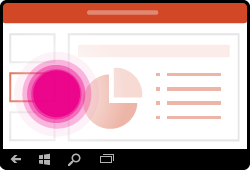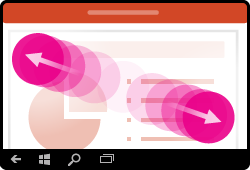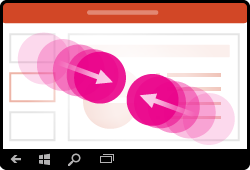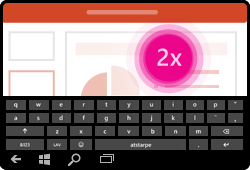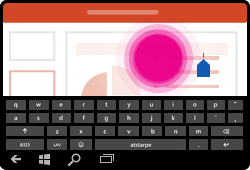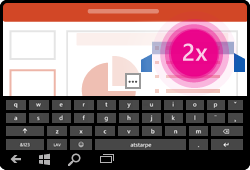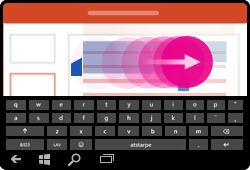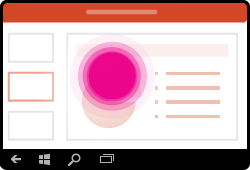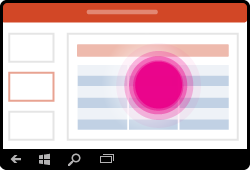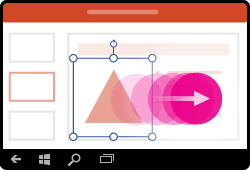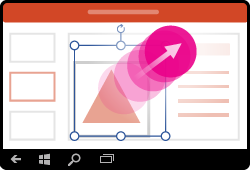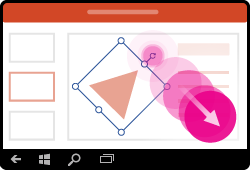Piezīme.: Mēs vēlamies sniegt jums visjaunāko palīdzības saturu jūsu valodā, cik vien ātri to varam. Šī lapa ir tulkota automatizēti, un tajā var būt gramatiskas kļūdas un neprecizitātes. Mūsu nolūks ir šo saturu padarīt jums noderīgu. Vai lapas lejasdaļā varat mums pavēstīt, vai informācija jums noderēja? Ērtai atsaucei šeit ir šis raksts angļu valodā .
Ja nepārzināt skārienierīces, dažu žestu apgūšana palīdzēs maksimāli izmantot skārienu iespējas.
Pārvietošanās prezentācijā
|
Lai... |
Rīkojieties šādi… |
Žesti |
|
Slaidu maiņa |
Pieskarieties slaidiem navigācijas rūtī. |
|
|
Tuvinātu |
Izpletiet divus pirkstus. |
|
|
Tālinātu |
Savelciet divus pirkstus. |
|
Atlases veikšana
|
Lai... |
Rīkojieties šādi… |
Žesti |
|
Aktivizētu ekrāna tastatūru |
Uzdevumjoslā pieskarieties tastatūras ikonai. |
|
|
Novietotu kursoru |
Pieskarieties pie vienreiz jebkur tekstlodziņā, lai novietotu kursoru pašreizējo teksta beigās. Veiciet dubultpieskārienu tekstlodziņā, lai novietotu kursoru noteiktā vietā. |
|
|
Atlasītu un rediģētu vārdu |
Veiciet dubultskārienu pie vārda. |
|
|
Atlasītu rindkopu |
Divreiz pieskarieties, lai atlasītu vārdu un pēc tam velciet rādītāju, lai paplašinātu atlasi. |
|
|
Notīrītu teksta atlasi |
Pieskarieties jebkur ekrānā. |
|
|
Atlasītu tabulu |
Pieskarieties jebkur tabulā. |
|
Darbs ar formām un objektiem
|
Lai... |
Rīkojieties šādi… |
Žesti |
|
Pārvietotu |
Pieskarieties objektam, pēc tam turiet un velciet uz vajadzīgo vietu. |
|
|
Mainītu izmērus |
Pieskarieties objektam, pēc tam turiet un velciet kādu izmēru maiņas turi. |
|
|
Pagrieztu |
Pieskarieties objektam, pēc tam turiet un velciet pagriešanas turi. |
|